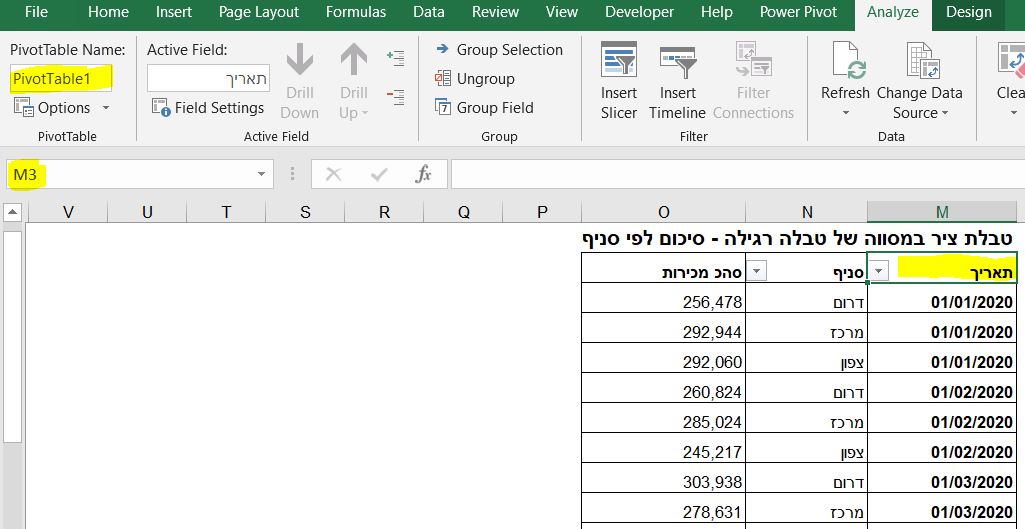לטבלאות ציר באקסל יש הרבה יתרונות והראשי שבהם הוא היכולת לסכם בסיסי נתונים גדולים בקלות ובמהירות. מבנה ברירת המחדל של טבלאות ציר מאפשר לכווץ ולהרחיב את רמת הפירוט של המידע באמצעות הכפתורים הקטנים עם סימן ה "+" מימין לשורות הערכים ובהתאם לכך משתנה מספר השורות בטבלה.
לפעמים אנחנו רוצים להשתמש ביכולות של טבלת הציר לצורך סיכום סכומים למשל אבל רוצים שהיא תראה כטבלה רגילה בלי שינוי בגודלה ובמיקום המידע.

לדוגמה: בתמונה למעלה יש לנו בצד ימין בסיס נתונים עם נתוני מכירות של אנשי מכירות בסניפים שונים עבור תאריכים שונים. אנו רוצים לסכם את המכירות פר סניף אבל רוצים לראות את הנתונים לא במבנה של טבלת ציר (הטבלה האמצעית) אלה במבנה של טבלה רגילה (הטבלה השמאלית).
איך עושים את זה?
מתחילים ביצירת טבלת ציר רגילה. לאחר מכן יש לבחור שדה כלשהו בטבלת ציר ואז יופיעו למעלה תפריטי ANALYZE ו DESIGN ומעליהם יהיה כתוב PivotTable Tools.
- ללחוץ על תפריט DESIGN ובשורת התפריט ללחוץ על Report Layout. בתפריט הנפתח לבחור Show in Tabular Form.
- בתפריט DESIGN ללחוץ שוב על Report Layout והפעם לבחור Repeat all Item Lables
- בתפריט העליון ללחוץ על Subtotals ולבחור Do Not Show Subtotals

- לעבור לתפריט עליון Analyze וללחוץ למעלה מימין על אפשרות ה Buttons כדי להעלים את הכפתורים מהטבלה.

עכשיו ניתן לעצב את הטבלה שנוצרה באופן הרגיל על ידי אפשרויות העיצוב בתפריט הבית.
התוצאה המתקבלת היא טבלת ציר הנראית כטבלה לכל דבר אך שומרת על הפונקציונאליות המלאה של טבלת ציר (בתמונה מטה שימו לב שכאשר הסמן עומד על טבלה בשדה M3, מופיע לנו שם טבלת ציר למעלה משמאל):